Como criar equipes no Microsoft Teams
Por Guadalupe Carniel | Editado por Bruno Salutes | 05 de Abril de 2021 às 11h50
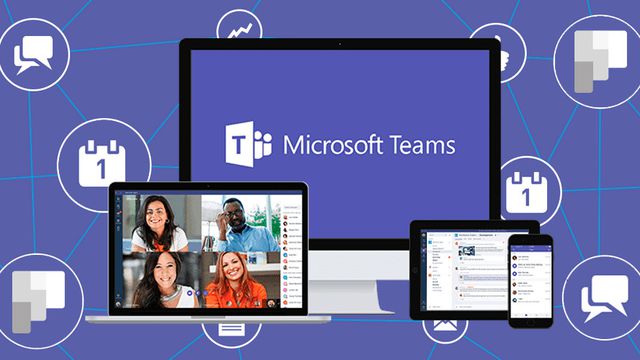
O Microsoft Teams (Android | iOS | Web) tem sido bastante utilizado por meios corporativos para agendar reuniões. Uma das vantagens do serviço é o fato de ser integrado com os demais serviços da Microsoft, como o pacote Office, sendo amplamente utilizado para apresentações que contam com PowerPoint, por exemplo. Além disso, é possível utilizá-lo para montar equipes para gerenciar seus grupos de trabalho e, dentro destes grupos criar canais que seriam uma espécie de subgrupo dentro da equipe, que facilitam a comunicação. Confira abaixo como criar equipes e canais dentro do Teams.
- Como compartilhar sua tela no Microsoft Teams
- Como testar áudio e vídeo antes das chamadas no Microsoft Teams
- Como mudar o seu nome de perfil no Microsoft Teams
Como criar uma equipe no Microsoft Teams
Passo 1: abra o Teams e vá até o menu, no caso se for no PC, estará numa barra lateral esquerda, no caso dos celulares, na parte inferior da tela, e clique em “Equipes”.
Passo 2: clique nos três pontos ao lado de “Equipes”.
Passo 3: será aberta uma caixa de diálogo; clique em “Criar nova equipe”.
Passo 4: coloque nome e descrição (esta categoria é opcional) e defina se a equipe será privada ou pública (no caso, pessoas com acesso ao Teams podem pesquisar pelo nome da equipe e encontrá-la). Depois confirme no canto superior direito.
Passo 5: agora basta adicionar os membros da equipe e confirmar.
Como criar canais dentro das equipes do Teams
Passo 1: os canais servem para dividir as equipes em outras, como, por exemplo, a equipe de uma empresa, pode ser dividida pelos setores de atuações dos colaboradores. Para isso, entre no Teams e clique nos três pontos ao lado da equipe na qual deseja criar o canal.
Passo 2: será aberto um menu com diversas opções; vá em “Gerenciar Canais”.
Passo 3: clique em “Mais”.
Passo 4: siga o mesmo procedimento anterior. Defina o nome, descrição e privacidade; depois adicione os membros e confirme no canto superior direito.
Para excluir equipes do Teams
Passo 1: entre no Teams e vá nos três pontos ao lado do nome da equipe que deseja excluir.
Passo 2: dentre as opções, escolha “Excluir equipe”.
Pronto! Agora você já pode criar suas equipes além de organizá-las em subgrupos no Microsoft Teams.